Minden az iOS 26-ról

Az Apple bemutatta az iOS 26-ot – egy jelentős frissítést vadonatúj matt üveg dizájnnal, intelligensebb felhasználói élményekkel és a megszokott alkalmazások fejlesztéseivel.
Ha hívás közben próbál jegyzetelni, az stresszes lehet, és elterelheti a gondolatait a beszélgetésről. De mi van akkor, ha a jegyzeteket neked készítik? Vannak esetek, amikor egy fontos telefonhívás rögzítése hihetetlenül hasznos. Itt jöhet jól az Élő feliratozás.
A Google által kifejlesztett Élő feliratozás egy olyan alkalmazás, amely bármit feliratozhat, aminek hangja van. A fő cél az, hogy az emberek könnyebben hozzáférhessenek a videókhoz vagy hanganyagokhoz azáltal, hogy a hangot szöveggé írják át, amelyet aztán a felhasználó könnyen elolvashat.
Bár határozottan hasznos azoknak az üzletembereknek, akik szeretnék maximalizálni munkavégzésük hatékonyságát, abszolút életmentő a fogyatékkal élők számára. A hallássérült emberek könnyen hozzáférhetnek ennyi tartalomhoz. A zsúfolt helyeken tartózkodó emberek anélkül fogyaszthatják el hang- vagy videoinformációikat, hogy a hangos hangerővel másokat zavarnának.
Az Élő feliratozás egyik konkrét felhasználási módja a telefonhívások átírása. Az Élő feliratozással nem fog lemaradni egy hívásról sem azzal a fontos személlyel a zsúfolt terem közepén, ahol a fülhallgatót is elfelejtette hozni. Vagy alakítsa át a hívást szöveggé, hogy később tovább vizsgálja.
A következőképpen engedélyezheti az Élő feliratozást:
Nyisd meg a beállításokat
Lépjen a Kisegítő lehetőségek elemre
Keresse meg az „Élő feliratozás” elemet, és koppintson rá
Koppintson az Élő feliratozás bekapcsolására
Élő feliratozás engedélyezése a hangerőszabályzóban (opcionális)
Ha engedélyezi az opciót az 5. lépésben, akkor a telefon hangerejének növelésekor vagy csökkentésekor egy kis doboz látható a hangerő-beállítás alatt. Parancsikon az élő feliratozás engedélyezéséhez vagy letiltásához.
Ha engedélyezve van, az Élő feliratozás egy kis szövegmezőt hoz létre, amikor telefonhívást indít. Automatikusan megjeleníti a másik személy üzenetét a hívás során. A feliratdobozt megérintésével és húzással mozgathatja.
Hívás közben az Élő feliratozás mindkét félnek értesíti, hogy a hívás átírása folyamatban van. Ne használja az Élő feliratozást csoportos hívásokhoz, mert az Élő feliratozás nem tudja átírni, amikor az emberek mások felett beszélnek.
Bármilyen erős és csodálatos az Élő feliratozás, szíve összeszorul, ha rájön, hogy az Élő feliratozás csak Pixel telefonokon érhető el. A Google jelenleg azon dolgozik, hogy engedélyezze az Élő feliratozást más eszközökön. Valószínűleg az Android 11 frissítéssel érkezik.
Jelenleg az Élő feliratozás legjobb alternatívája az Élő átírás. A Google által a Gallaudet Egyetemmel együtt fejlesztett alkalmazás.
Az Élő átírás az átírás sokkal általánosabb megközelítése. Az Élő átírás a telefon mikrofonját használja elsődleges bemenetként. Eközben az Élő feliratozás kifejezetten hangforrásokhoz lett szabva, közvetlenül a médiából rögzíti és átírja a hangot. Ez azt jelenti, hogy videókat is átírhat, de hangszórón kell lejátszania, hogy a mikrofonja hallja.
Így engedélyezheti az Élő átírást:
Töltse le az alkalmazást a Play Áruházból
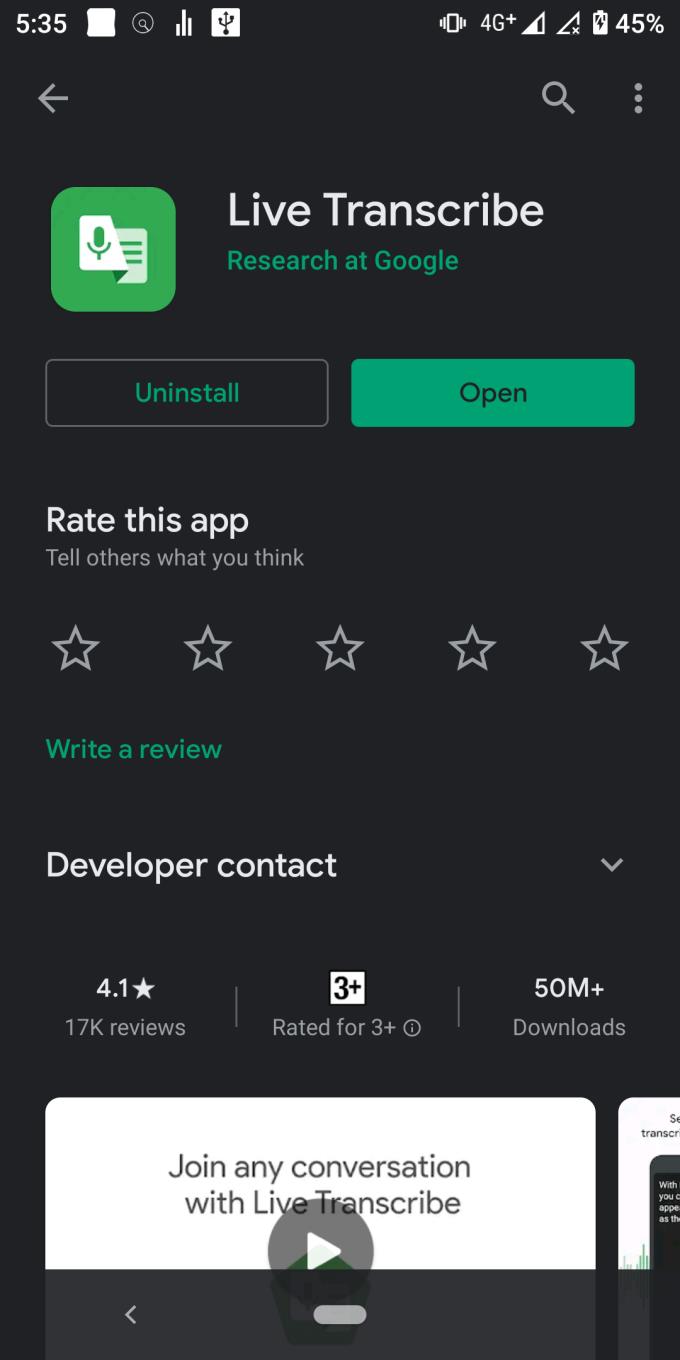
Nyissa meg az alkalmazást
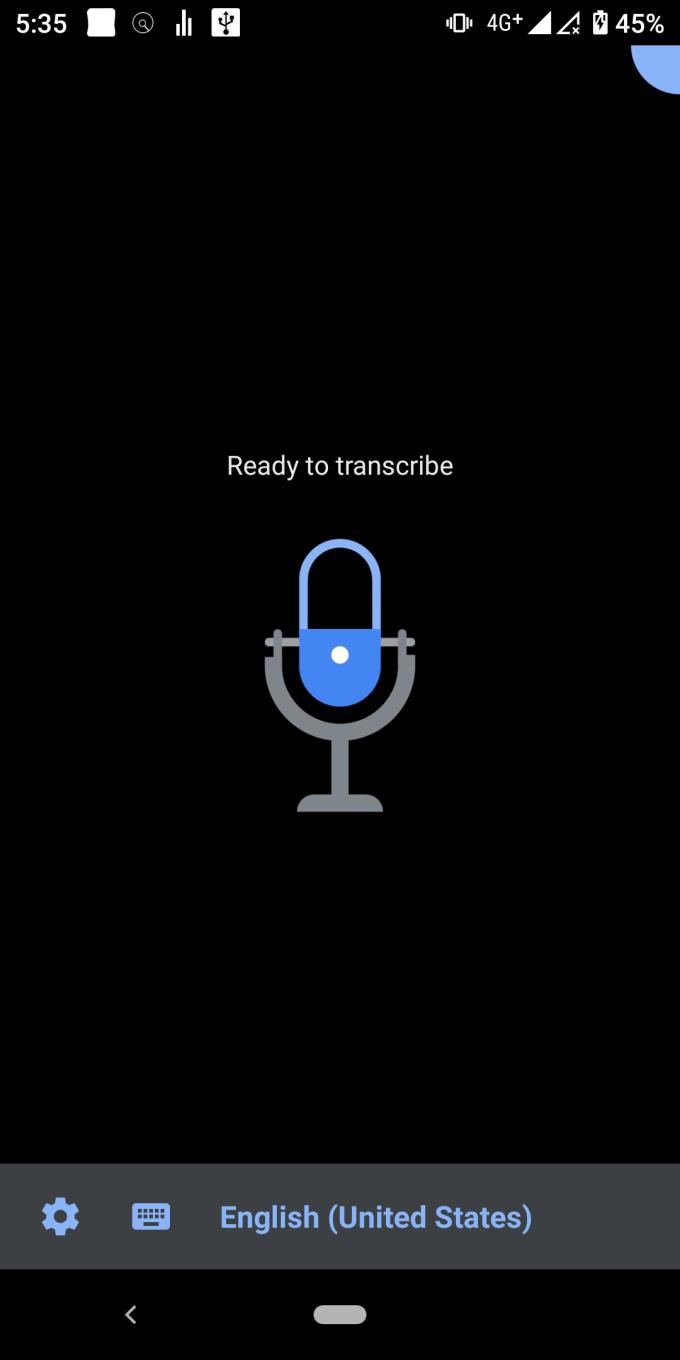
Indítsa el a hívást
Ezt követően az alkalmazásnak automatikusan szöveget kell generálnia az alapján, amit a mikrofon hall. Győződjön meg arról, hogy a hangerő elég hangos ahhoz, hogy az alkalmazás átírja a hívott személyek hangját.
Mivel az Élő átírás mikrofont használ a hangfelvételhez, bölcs ötlet egy jobb mikrofonba fektetni, ha rendszeresen szeretné használni. De ha csak próbálgat valamit, a telefon mikrofonjának elég jónak kell lennie. A hang tisztasága is szerepet játszik az átírás pontosságában. A beszéd felett lejátszott hangos háttérhang azt eredményezi, hogy az átíró hamis pozitív eredményeket észlel, így csökkenti az átírás pontosságát.
Az Élő átírás alkalmazás azonban nem kínál minimalista szövegmezőt az Élő feliratozáshoz hasonlóan. A dolgok aktív átírásához előtérbe kell helyeznie az Élő átírást. Ez azt jelenti, hogy nem nézhet videókat és nem írhat át egyidejűleg, hanem háttérbe kell helyeznie a videót, és előtérbe kell helyeznie az Élő átírást.
Az Élő feliratozás a hangerőgombot használja az Élő feliratozás mód eléréséhez. Ugyanezt megteheti az Élő átírással is, bár telefonja más helyén.
Így engedélyezheti az Élő átírás parancsikont
Nyisd meg a beállításokat
Lépjen a Kisegítő lehetőségek elemre
Koppintson az Élő átírás elemre
Koppintson a „Szolgáltatás használata” elemre
Engedélyezze az engedélyeket
Egy kis emberi ikont fog látni a navigációs sávon, mint az alábbi képen.

Ha megnyomja, megnyílik az Élő átírás, amely lehetővé teszi a dolgok azonnali átírását útközben. Ez egy hasznos funkció.
A szoftverfejlesztés technológiai fejlődése ismét diadalmaskodik. Az Élő feliratozás egy olyan alkalmazás, amely a dolgok átírására szolgál, így az emberek jobban hozzáférhetnek az információkhoz. Sajnos az Élő feliratozás csak a Google Pixel telefonokon létezik. Az Élő átírás jó alternatívája az Élő feliratozásnak. Mikrofon alapú átírási folyamatot kínál. Bár általában sokoldalúbb, a mikrofon minősége és a hangforrás hangereje korlátozza.
Az Apple bemutatta az iOS 26-ot – egy jelentős frissítést vadonatúj matt üveg dizájnnal, intelligensebb felhasználói élményekkel és a megszokott alkalmazások fejlesztéseivel.
A diákoknak egy bizonyos típusú laptopra van szükségük a tanulmányaikhoz. Nemcsak elég erősnek kell lennie ahhoz, hogy jól teljesítsen a választott szakon, hanem elég kompaktnak és könnyűnek is ahhoz, hogy egész nap magaddal cipelhesd.
Ebben a cikkben bemutatjuk, hogyan állíthatja vissza a hozzáférést a merevlemezéhez, ha meghibásodik. Kövessük a példáját!
Első pillantásra az AirPods pont olyan, mint bármely más valódi vezeték nélküli fülhallgató. De mindez megváltozott, amikor felfedeztek néhány kevésbé ismert funkciót.
A nyomtató hozzáadása Windows 10-hez egyszerű, bár a vezetékes eszközök folyamata eltér a vezeték nélküli eszközökétől.
Mint tudod, a RAM egy nagyon fontos hardveralkatrész a számítógépben, amely memóriaként működik az adatok feldolgozásához, és ez a tényező határozza meg a laptop vagy PC sebességét. Az alábbi cikkben a WebTech360 bemutat néhány módszert a RAM-hibák ellenőrzésére szoftverek segítségével Windows rendszeren.
Rendelkezik egy SSD-vel, hogy frissítse a számítógép belső tárolóját, de nem tudja, hogyan telepítse? Olvassa el ezt a cikket most!
Tudd meg, miért melegszik túl a laptopod, és milyen tippeket és trükköket alkalmazhatsz, hogy elkerüld ezt a problémát és a készüléked hűvös maradjon.
Problémája van a nyomtató IP címének megtalálásával? Megmutatjuk, hogyan találhatja meg.
Egy nagy játéknak indulsz – éppen most szerezted meg a “Star Wars Outlaws”-t a GeForce Now streaming szolgáltatáson. Fedezd fel az egyetlen ismert megoldást a GeForce Now 0xC272008F hibaelhárításához, hogy újra játszhass az Ubisoft játékokkal.







